다음 메일 카카오 통합 해제: 진실과 오해, 그리고 주의할 점
다음과 카카오의 계정 통합은 많은 이용자들에게 큰 혼란을 주었습니다. 특히, 오랫동안 다음을 사용해 온 사람들에게는 익숙한 환경이 갑자기 바뀌어버리니 어려움을 겪는 경우가 많았죠. 여기에는 몇 가지 이유와 상황, 그리고 해결 방법에 대해 알아보겠습니다.


왜 다음 카카오 계정 통합 해제를 원하는가?
이 다음 카카오 계정 통합 해제를 원하는 지에 대한 질문의 답은 사람마다 다르겠지만, 대체로 다음의 두 가지 경우가 대표적입니다.
- 다른 다음 아이디와 카카오 계정을 연결하고 싶은 경우: 이 경우, 기존에 연결된 다음 아이디를 해제하고 새로운 다음 아이디로 연결하고 싶을 수 있습니다.
- 다음 아이디만 따로 사용하고 싶은 경우: 특정 서비스나 목적으로 다음 아이디만을 따로 사용하고 싶을 때도 있습니다.
다음 아이디와 카카오계정을 연결 해제하고 싶다면, 아래의 방법을 따라해보시기 바랍니다.
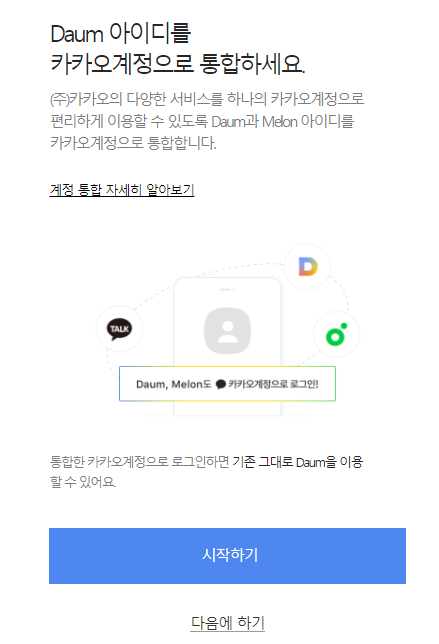

다음 카카오 계정 연결 해제 방법
- 카카오계정 관리 페이지 접속: 먼저 카카오계정 관리 페이지에 접속하여 Daum 아이디와 연결된 카카오계정으로 로그인해 주세요.
- 계정 이용 설정: 카카오계정 관리 페이지에서 '계정 이용' 메뉴로 이동한 후 'Daum 상세 보기'를 클릭합니다.
- '연결끊기' 진행: 'Daum 상세 보기' 페이지에서 '연결끊기' 버튼을 클릭해 주세요.
- 카카오계정 로그아웃: 연결 해제가 완료되었다면 카카오계정을 로그아웃해 주세요.
- 새로운 카카오계정으로 통합 진행: 이제 통합을 원하는 새로운 카카오계정으로 다시 통합을 진행해 주세요.

스스로 다음 카카오 계정 통합 연결 해제가 불가능한 경우
카카오계정으로 가입 인증을 받아 Daum에 가입하고, Daum 비밀번호를 별도로 등록하지 않고 카카오계정으로만 Daum에 로그인하던 연결계정은 계정 관리 페이지에서 연결 해제가 불가능합니다. 이러한 경우에는 고객센터에 문의해 주시기 바랍니다.
이 방법을 통해 다음 아이디와 카카오계정의 연결을 해제할 수 있습니다. 다만, 연결 해제가 불가능한 특별한 경우에는 고객센터에 문의하는 것이 좋겠습니다. 연결 해제 후에는 새로운 카카오계정과 다시 통합을 진행할 수 있으니 참고하시기 바랍니다.
다음 메일 카카오 통합 해제애 대한 카카오의 공식적인 답변
카카오 측에서는 이에 대한 공식적인 답변을 내놓았는데, 그것은 기존의 다음 아이디를 탈퇴하면 새 다음 아이디와 카카오 계정을 연결해주겠다는 것입니다. 그러나 이러한 방법은 기존 다음 아이디의 모든 데이터를 잃게 되므로 신중히 결정해야 합니다.
주의할 점: 처음부터 다음 이메일 아이디가 카카오 계정이었던 경우
이 경우에는 절대로 다음 메일 카카오 통합을 취소할 수 없습니다. 따라서 이러한 상황에서는 다른 방법을 찾아야 합니다.
현재로서는 다음과 카카오의 공식적인 방법 외에는 특별한 대안이 없습니다. 하지만 이러한 상황에 대한 불만이나 의견은 카카오에게 직접 전달하여 앞으로의 업데이트나 정책 변경을 기대하는 것 외에는 다른 방법이 없을 것 같습니다.

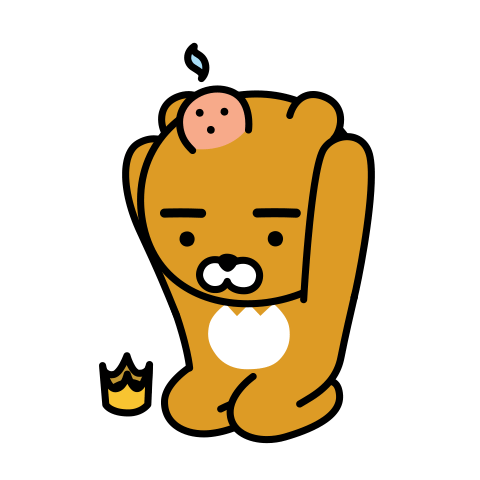

다음과 카카오의 계정 통합은 많은 이용자에게 혼란을 주고 있습니다. 통합 해제를 원하는 이유와 상황, 그리고 카카오의 공식적인 대응 등을 알아보았습니다. 아쉽게도 현재로서는 공식적인 방법 외에는 큰 대안이 없으므로, 이 점을 숙지하고 신중한 결정을 내려야 할 것입니다.
다음 메일 복구 방법:
카카오 통합 후 이전 메일에 어떻게 접속할까?
예전부터 다음 한메일을 사용하던 분들에게 카카오와의 계정 통합은 항상 쉽지 않은 문제였습니다. 특히 다음메일을 잘 사용하고 있었는데 갑자기 카카오 통합 후 문제가 발생한 경우, 더욱 당황스러울 수 있습니다. 이런 상황에서 다음메일에 다시 어떻게 접속할 수 있는지에 대한 방법을 아래에 소개하겠습니다.
카카오 계정으로 로그인
먼저 카카오 계정으로 로그인을 진행합니다. 카카오 계정은 다음과 카카오가 통합된 후에도 여전히 사용 가능합니다.
계정 찾기 클릭
로그인 후에는 "계정 찾기"를 클릭합니다. 이 작업을 통해 이전에 사용하던 다음메일 계정을 찾을 수 있습니다.
본인 인증
이후에는 본인 인증을 진행해야 합니다. 휴대폰을 이용한 인증 외에도 다른 방법으로 본인을 인증할 수 있습니다. 휴대폰 인증을 예로 들면, 본인의 휴대폰 번호로 인증 코드가 전송되며, 이를 입력해 본인임을 증명하게 됩니다.
본인 인증 완료 후
본인 인증을 완료하면 이전에 사용하던 다음메일 계정이 나타납니다. 여기에서 메일주소를 확인하고, 필요하다면 비밀번호를 재설정할 수 있습니다.
메일 접속
재설정한 후에는 이전에 사용하던 아이디@hanmail.net 또는 아이디@daum.net 형식으로 메일에 접속할 수 있습니다. 이 과정을 거치면 이전에 사용하던 다음메일 계정으로 다시 접속할 수 있게 됩니다.
기존의 다음 메일 계정을 유지하면서 카카오와 통합하게 된다면 많은 이들이 처음에는 당황스러울 수 있습니다. 하지만 위와 같은 절차를 거치면 다음메일 계정을 손쉽게 복구할 수 있습니다. 이 글이 여러분에게 도움이 되었기를 바라며, 추가적인 문제가 발생한다면 고객 서비스에 문의하는 것도 좋은 방법입니다.

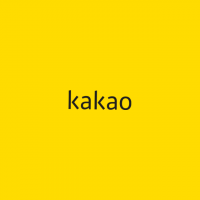

다음 메일 복구 방법: 실수로 삭제한 이메일 복원하기
이거 몰라서 검색해서 들어오신 분들은 아니시리라 믿지만 혹시나 이거 검색해서 들어오셨을 분들을 위해서 추가해 둡니다.
이메일은 현재까지도 많은 사람들이 활용하는 중요한 커뮤니케이션 수단입니다. 특히 업무나 중요한 사항을 전달할 때 이메일을 적극 활용하는데, 가끔 실수로 중요한 메일을 삭제해 버리는 경우가 있습니다. 다음 메일 서비스를 이용하고 계신 분들을 위해 삭제된 이메일을 복구하는 방법에 대해 알아보겠습니다.
PC에서의 다음 메일 복구 방법
- 다음 포털 접속: 먼저 다음 포털 홈페이지에 접속합니다.
- 메일 접속: 화면 오른쪽 하단에 있는 '메일' 항목을 클릭합니다.
- 로그인: 아이디와 비밀번호를 입력하여 로그인합니다.
- 휴지통 이동: 삭제하려는 이메일을 선택한 뒤, 삭제를 클릭합니다. 이렇게 하면 이메일은 휴지통으로 이동됩니다.
- 휴지통 열기: 메뉴에서 '휴지통'을 선택합니다.
- 복구할 이메일 선택: 복구하고 싶은 이메일을 선택합니다.
- 이동 선택: 상단의 '이동' 버튼을 클릭하여 복구하려는 메일함을 선택합니다.
스마트폰에서의 다음 메일 복구 방법
- 다음 포털 접속: 다음 홈페이지에 접속합니다.
- 더 보기 버튼 클릭: 화면 우측 상단의 줄 3개(더 보기) 버튼을 클릭합니다.
- 메일 접속: 메일 항목을 클릭하여 접속합니다.
- 로그인: 아이디와 비밀번호를 입력하여 로그인합니다.
- 휴지통 이동: 삭제하려는 이메일을 선택한 뒤, 삭제를 클릭합니다. 이렇게 하면 이메일은 휴지통으로 이동됩니다.
- 휴지통 열기와 복구: 좌측 상단의 더 보기 버튼(줄 3개)를 클릭한 뒤, '휴지통'을 선택합니다. 복구하고 싶은 이메일을 선택한 뒤, 하단의 '편지 이동'을 클릭하여 원하는 메일함으로 이동시킵니다.
- 휴지통에 있는 메일은 15일 후에 자동으로 완전히 삭제됩니다. 따라서 중요한 메일은 15일 이내에 복구해야 합니다.
- 15일이 지난 메일은 일반적인 방법으로는 복구가 불가능하므로, 필요한 경우 데이터 복구 전문 업체의 도움을 청하셔야 합니다.
이렇게 간단한 몇 단계만 거치면 다음 메일에서 실수로 삭제한 이메일을 쉽게 복구할 수 있습니다. 이 글이 여러분에게 도움이 되었길 바랍니다.


'컴퓨터 인터넷 모바일 it' 카테고리의 다른 글
| 보배드림 베스트글 월간 Best 10 (0) | 2023.10.15 |
|---|---|
| 범죄경력회보서 발급시스템 범죄경력증명서 인터넷 발급방법 제출서류 (0) | 2023.10.14 |
| 발표용 ppt 디자인 무료 다운로드 사이트를 소개합니다 (0) | 2023.09.09 |
| 윈도우10 로그인 암호 없애기와 윈도우 10 로그인 암호 변경하기 (0) | 2023.09.08 |
| 갤럭시 노트 20 공장 초기화 방법(울트라 포함) 노트 9, 10 초기화 구글 계정 삭제 or OEM 잠금 해제 방법과 순서 (0) | 2023.09.07 |




댓글